Le migliori impostazioni di registrazione per OBS: sblocca video di alta qualità con facilità
Essendo uno degli strumenti open source più robusti, OBS offre funzionalità di registrazione dello schermo e streaming di alto livello, completamente gratuite. Che tu sia un gamer, un creatore di contenuti, un insegnante o un professionista che desidera registrare tutorial, OBS offre funzionalità avanzate in grado di produrre registrazioni di qualità broadcast. Tuttavia, la potenza porta con sé complessità: molti utenti si trovano sopraffatti dalle impostazioni di OBS.
In questo articolo ti guideremo attraverso migliori impostazioni di registrazione per OBS e rispondere ad alcune delle domande più frequenti che gli utenti hanno su OBS.
1. Le migliori impostazioni di registrazione per OBS
Per ottenere la migliore qualità di registrazione senza sovraccaricare il sistema o generare file di grandi dimensioni, è importante configurare correttamente OBS. Segui la configurazione seguente in base alle capacità e alle esigenze hardware del tuo computer.
1.1 Impostazioni di uscita
- Modalità di uscita : Vai alla scheda Output e imposta la Modalità di output su ' Avanzato dal menu a discesa.
- Formato di registrazione : Seleziona MKV come formato di registrazione per evitare il danneggiamento dei file in caso di arresto anomalo di OBS. Se necessario, riadatta il file in MP4 in un secondo momento.
- Codificatore
:
- NVENC (nuovo) per gli utenti di GPU Nvidia (preferiti per un minore utilizzo della CPU).
- x264 per gli utenti che si affidano alla codifica CPU.
- Controllo della velocità
:
- CBR (bitrate costante) per coerenza.
- Impostato
bitrate
A:
- 20.000–30.000 kbps per 1080p60fps.
- 50.000+ kbps per 4K.
- Intervallo di fotogrammi chiave : 2 secondi.
- Preimpostato : Qualità o Qualità massima per NVENC; utilizzare Più veloce o Molto veloce per x264 (a seconda della CPU).
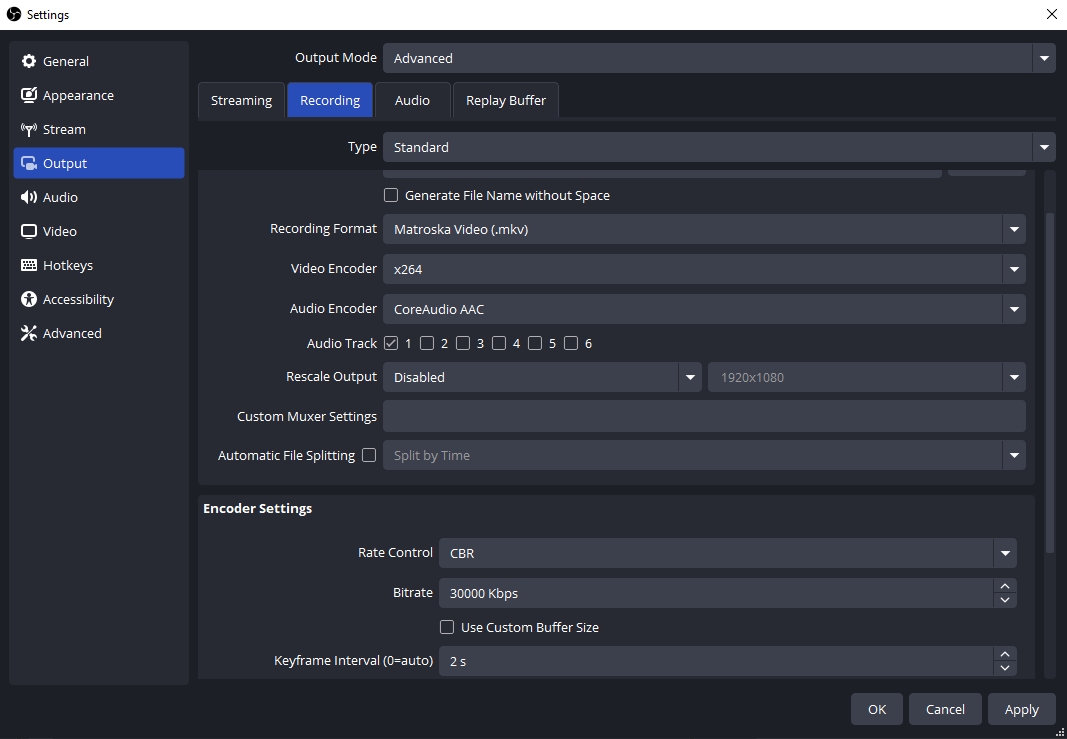
1.2 Impostazioni video
- Risoluzione base (tela) : Imposta la risoluzione del tuo monitor (ad esempio 1920×1080).
- Risoluzione di uscita (scalata) : Come per Canvas per una qualità massima, oppure riduci le dimensioni per file più piccoli.
- Filtro di riduzione della scala : Seleziona Lanczos con 36 campioni per una nitidezza superiore nelle registrazioni in scala.
- FPS (fotogrammi al secondo)
:
- 60 FPS per garantire un gameplay fluido e un movimento fluido.
- 30 FPS per tutorial o contenuti con poca azione.
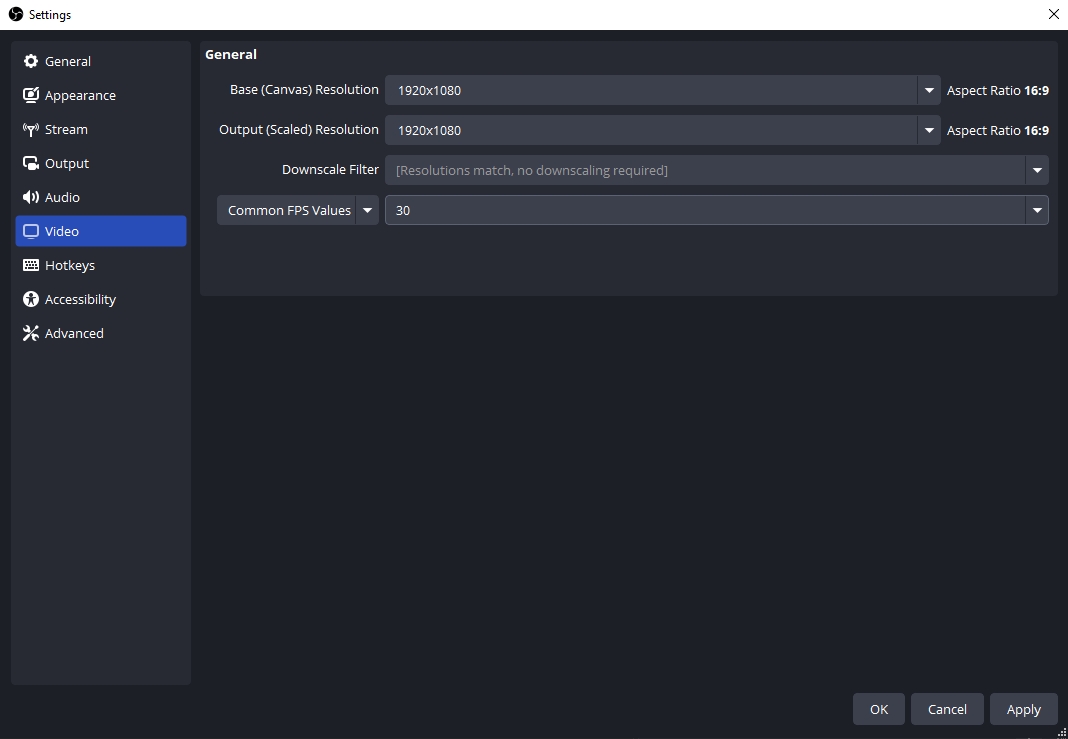
1.3 Impostazioni audio
- Frequenza di campionamento : 48 kHz (standard per audio di alta qualità).
- Canali : La modalità stereo è la migliore per la maggior parte degli utenti.
- Bitrate : 160–320 kbps per la massima nitidezza audio.
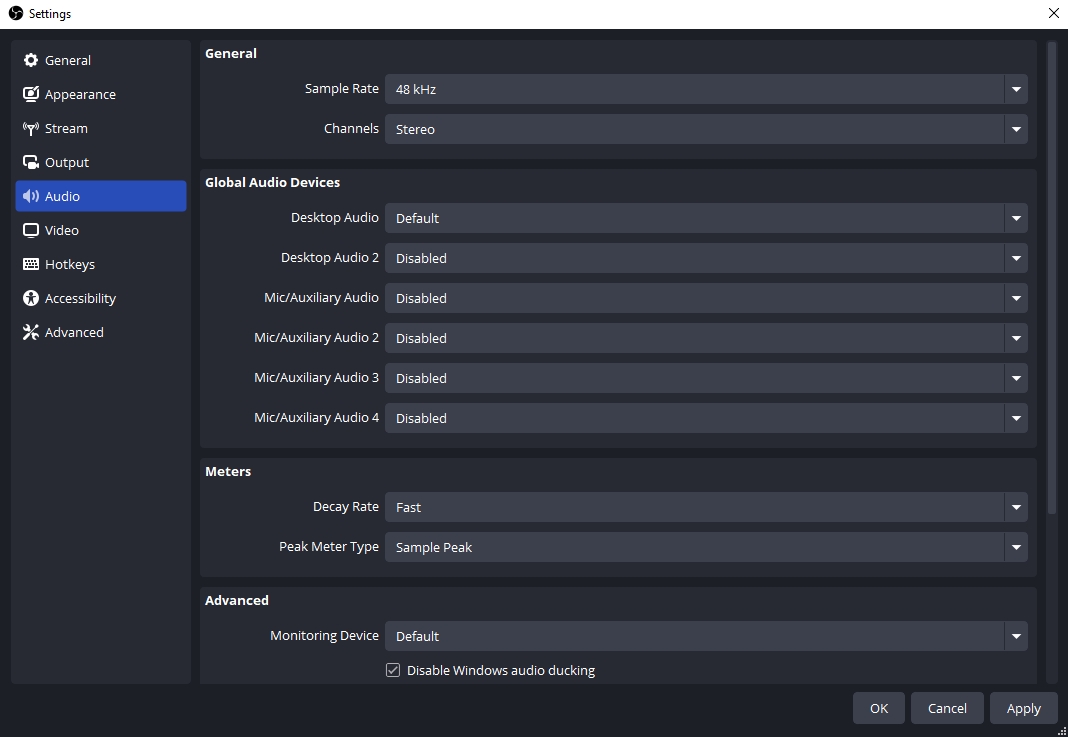
2. Domande frequenti su OBS
2.1 Dove OBS salva le registrazioni?
Le registrazioni OBS vengono salvate nella directory impostata in Impostazioni > Output > Percorso di registrazione.
Puoi modificare questo percorso scegliendo una posizione più comoda, ad esempio un'unità esterna dedicata o una cartella di progetto.
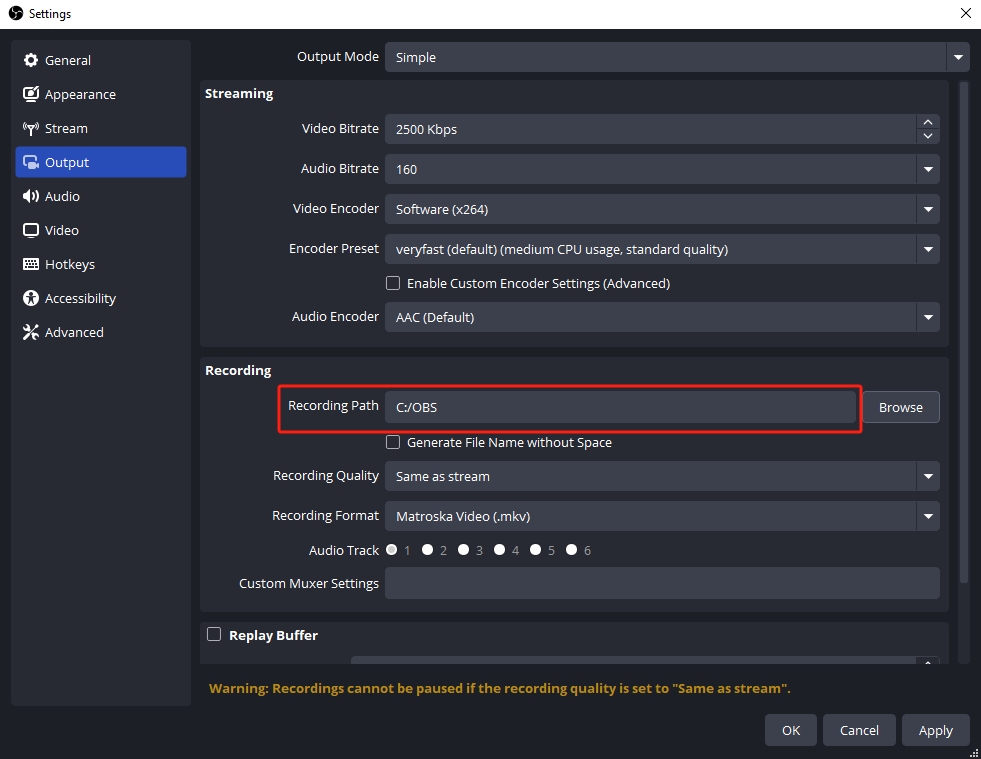
2.2 Come posso fare in modo che OBS registri file meno grandi?
I file video di grandi dimensioni sono solitamente il risultato di bitrate elevati o lunghe sessioni di registrazione. Per ridurre le dimensioni del file:
- Abbassare il bitrate : Prova a ridurre la velocità da 30.000 kbps a 10.000 kbps.
- Riduci la risoluzione : Registra a 1280×720 anziché 1920×1080.
- Utilizzare codec più efficienti : H.265 (se supportato) è più efficiente di H.264.
- Registra clip più brevi : Ritaglia le registrazioni invece di catturare tutto in una volta.
2.3 Tasto di scelta rapida per avviare la registrazione OBS
Puoi impostare tasti di scelta rapida personalizzati in OBS per iniziare o terminare rapidamente le tue registrazioni e i tuoi streaming:
- Vai a Impostazioni > Tasti di scelta rapida .
- Assegna una combinazione di tasti a Inizia la registrazione E Interrompi la registrazione .
- Esempio: utilizzare
Ctrl + Shift + Rper un facile accesso senza interferire con le altre scorciatoie.
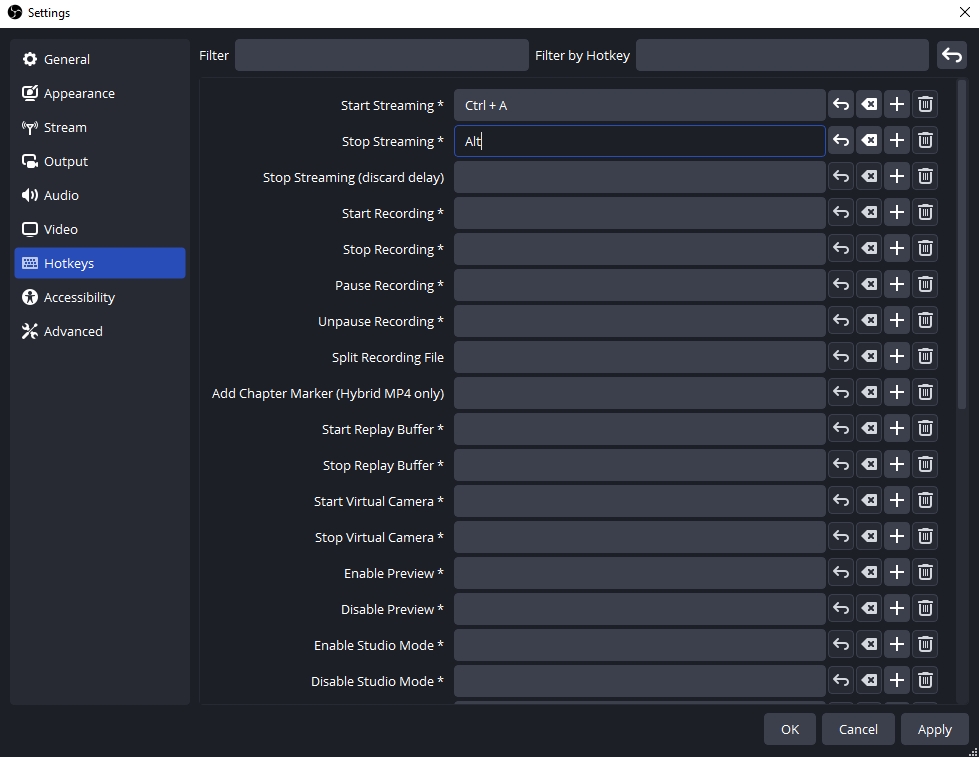
2.4 Qual è un buon bitrate per la registrazione OBS?
Poiché il bitrate influenza direttamente la nitidezza e la dimensione del file delle registrazioni, puoi utilizzare la tabella seguente come guida:
| Risoluzione | Frequenza dei fotogrammi | Bitrate |
|---|---|---|
| 720p | 30 FPS | 5.000–10.000 kbps |
| 1080p | 60 FPS | 15.000–30.000 kbps |
| 1440p | 60 FPS | 30.000–50.000 kbps |
| 4K | 60 FPS | 50.000–100.000 kbps |
2.5 OBS può registrare 120 FPS?
Sì, OBS può registrare a 120 FPS, ma:
- Il display deve supportare 120 Hz o una frequenza superiore.
- L'hardware (CPU/GPU) deve gestire l'elaborazione aggiuntiva.
- Se disponibile, utilizzare NVENC o AV1 e impostare un bitrate alto (40.000–80.000+ kbps) per ottenere 120 FPS fluidi.
Per abilitarlo:
- Vai a Impostazioni > Video > Valori FPS comuni > Seleziona Valore FPS intero ed entra 120 .
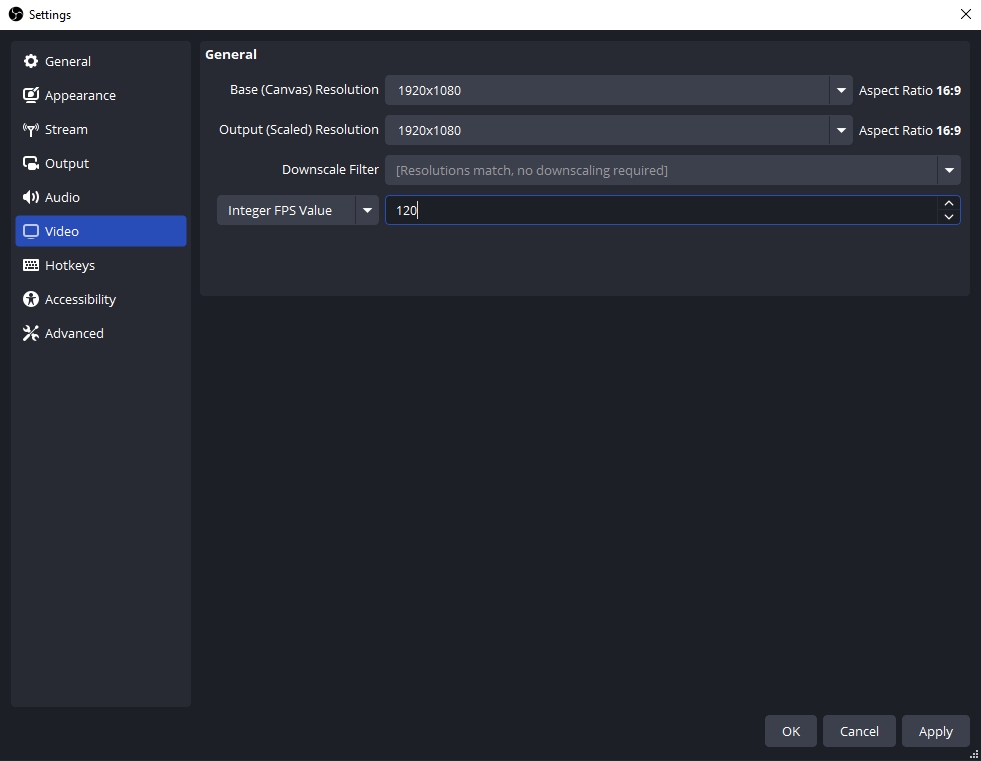
3. Prova il miglior registratore dello schermo semplice – Recordit
OBS offre funzionalità avanzate, ma la sua interfaccia può risultare complessa per i principianti. Se desideri semplicemente registrare lo schermo senza dover modificare decine di impostazioni, considera l'utilizzo di Recordit .
Perché scegliere Recordit ?
- Interfaccia semplice : Registrazione con un clic. Non è necessario configurare bitrate o encoder.
- Alta qualità : Registra video, audio e webcam senza perdere fotogrammi.
- Leggero : Utilizzo minimo della CPU; funziona senza problemi anche sui sistemi più vecchi.
- Esportazione rapida : Perfetto per catturare brevi tutorial o demo in formato MP4 o GIF.
- Schermata : Cattura schermate fisse dallo schermo con un clic.

Chi dovrebbe usare Recordit ?
- Insegnanti che creano istruzioni rapide.
- Professionisti che registrano demo di app.
- Utenti occasionali che non vogliono addentrarsi in configurazioni avanzate.
Mentre Recordit Non offre la stessa profondità di OBS, ma rende la registrazione un gioco da ragazzi. Se non sei un utente esperto, è la scelta più intelligente e veloce.
4. Conclusione
OBS è un concentrato di potenza per la registrazione dello schermo, se sai come usarlo. Con le migliori impostazioni di registrazione di OBS, puoi registrare video di qualità professionale senza sovraccaricare il tuo sistema. Che tu stia registrando gameplay, tutorial o commenti in diretta, una configurazione adeguata può migliorare notevolmente il risultato finale.
Tuttavia, non tutti vogliono avere a che fare con impostazioni avanzate e gergo tecnico. Per chi cerca una soluzione di registrazione dello schermo senza complicazioni, Recordit è l'alternativa ideale. È veloce, semplice e svolge il suo compito senza problemi.
Pronti a saltare i mal di testa della configurazione? Provate Recordit oggi stesso e inizia a registrare in modo più intelligente.
